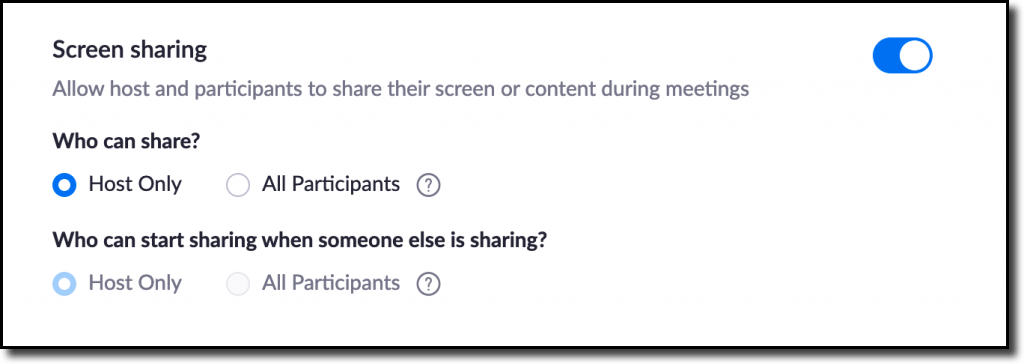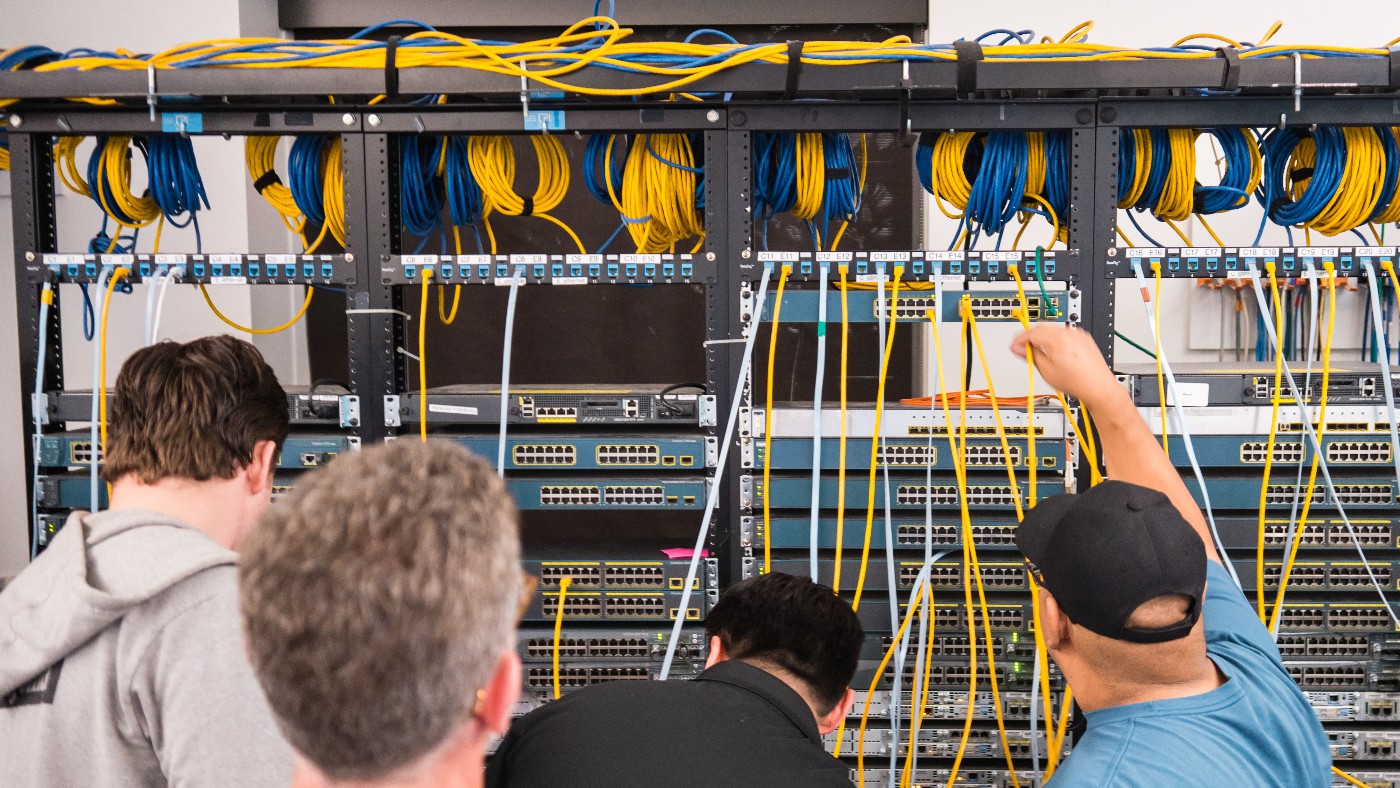
如何防止你的缩放会议被巨魔缩放轰炸(门坠毁)
如何避免“缩放炸弹”
“放大轰炸”本质上是一种挑衅。当有人恶意加入Zoom会议(通常是通过尝试随机的会议id,直到找到一个有效的会议id),然后他们试图破坏视频聊天,并通过大喊攻击性言论或在视频提要中放置令人不安或冒犯的图像来扰乱参与者。以下配置更改和策略将有助于防止Zoom会话以这种方式中断。
一般的指导方针
- 为每个会议使用唯一的Zoom ID。避免使用个人会议ID。
- 不要在社交媒体上发布会议链接。
- 未经主持人批准,请勿共享您被邀请参加的会议的链接。主人可以向相关的个人或团体发送更多的邀请。
- 按照下面列出的建议进行配置更改。
- 按照下面的说明,在安排会议时设置密码。
- 利用等候室让参与者在你准备好接待他们的时候进入。
配置更改
建议所有正在主持向公众开放的Zoom会议或有孩子参加的人对默认设置进行这些更改。更改这些设置将帮助您控制会议并专注于内容。
打开你的缩放帐户设置页面并更改以下内容:
- 在主机关闭前加入
- 与会者进入后静音- ON
- 私人聊天-关闭
- 文件传输- OFF
- 允许主持人将与会者置于等待状态- on
- 屏幕共享-开启“仅限主机”
- 禁用用户的桌面/屏幕共享- ON
- 注释- OFF
- 遥控器- OFF
- 允许被删除的参与者重新加入- OFF
- 等候室-开启
- 在预约会议时使用PMI (Personal Meeting ID) - OFF
- 安排新会议时需要密码- ON
主持人前加入
参与者可能在没有你监督的情况下开派对。
建议:关掉它
进场时对与会者静音
吠叫的狗和哭闹的婴儿可能会在不经意间占据你的会议。用最大的声音唱着他们最喜欢的重金属歌曲的参与者也可以。
您还可以考虑不允许参与者取消静音。在这种情况下,参与者可以使用“举手”功能或聊天室来表示他们想要发言的时间。您可以手动取消静音。
建议:打开
私人聊天
聊天室是获得实时反馈和参与者参与的关键途径之一。亿博体育希望看到所有正在发生的交流。关闭私人聊天将有助于减少会议期间可能出现的欺凌或骚扰。如果他们需要反向通道,他们可以使用不和谐或短信。
建议:关掉
文件传输
向参与者发送文件的功能对您来说非常方便。如果参与者发送不合适的(甚至是无意的)文件/gif /图像到小组,那就没有多大帮助了。把你的文件放在谷歌Drive上,并亿博体育提供下载链接。
建议:关掉
允许主持人让与会者等待
有时参与者出于环境考虑,需要你介入并暂停他们。参与者可以让别人进入房间。他们身后可能有台电视。他们可能忘了穿得体的衣服……
建议:打开
屏幕共享
部门会议是同事们与团队分享业务工作的好地方。你的教室可能不是。参与者可以接管会话共享,并将他们想要的任何内容显示在屏幕上,供所有与会者使用。如果您希望其他人共享其屏幕,则可以将参与者设置为共同主持人。
建议:打开“仅限主机”
禁止用户共享桌面/屏幕
亿博体育不需要看到你的合作主持人分享时的个人照片和信息。这个设置将使他们只能共享一个应用程序(Powerpoint, Firefox, Chrome, Powershell等)。您应该考虑只共享自己的应用程序。
建议:打开
注释
注释使您能够在屏幕上“绘制”。它也给了你的参与者。他们可以在你的演讲、你的脸或其他任何东西上画出任何想到的东西。
建议:关掉
远程控制
在1:1会话中,这是一个方便的支持特性。您不希望与会者在会议期间不断要求远程控制您的桌面。
建议:关掉
允许被删除的参与者重新加入
当你以任何理由将某人赶出会议时,他们不应该再回来。
建议:关掉
等候室
这可能是帮助控制会议或教室的最有用的功能。所有参加者须先进入等候室,方可参加主要会议。这允许您在准备好接收参与者时让他们加入。
建议:打开并自定义
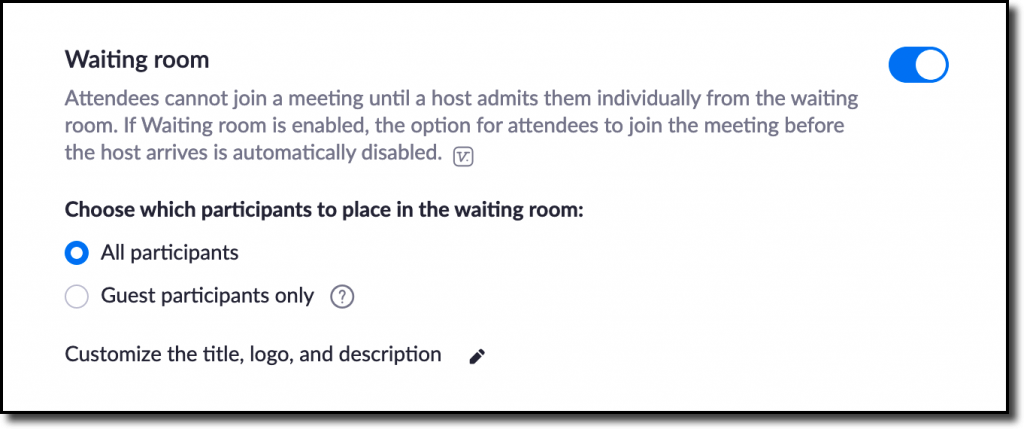
可选——考虑在所有人都出席后锁定会议。
安排会议时的个人会议ID
你的个人会议ID保持不变,所以如果你在课堂上使用这个ID,任何拥有你的个人会议ID的人都可以加入你的任何会议。确保在您的帐户设置中将此选项关闭。
建议:关掉

安排新会议时要求输入密码
建议:打开
预约会议时将生成密码,与会者需要输入密码才能加入会议。
会议密码将被加密并包含在加入会议链接中,以便参与者只需单击即可加入,而无需输入密码。
安排会议时要求输入密码
在预约Zoom会议时,创建“会议密码”。任何试图加入会话的人都需要输入密码才能进入。当您向与会者发送会议邀请链接时,请记住向他们亿博体育提供密码。

会议密码将被加密并包含在加入会议链接中,以便参与者只需单击即可加入,而无需输入密码。
其他设置
在安排会议时考虑调整这些设置:
- 视频/参与者-关闭(参与者将在他们的视频关闭的情况下加入,直到他们打开它)
- 在host - OFF之前启用join(没有人可以加入)
- 参与者入场时静音-开(参与者将在麦克风静音状态下加入,直到他们取消静音)
- 启用等候室- ON(这允许您让参与者在您准备好接收他们时进入)

直接邀请特定的人,而不是公开邀请
不要在不受限制的公开社交媒体帖子上分享会议链接。将链接直接亿博体育提供给您希望参加的特定人员,并要求他们不要公开发布会议链接。
管理与会者选项
不允许与会者取消静音或重命名自己。可以通过在Zoom应用程序中选择“管理参与者”,然后在“参与者”窗口底部选择“更多”来访问该菜单。
考虑在一段时间后锁定会议
这将防止个人在会议被锁定后加入。但请记住这些注意事项:
利:这可以防止个人随机加入晚,如果他们发现您的会话ID后,会话开始。
缺点:学生不能迟到,也不能在出现技术问题时重新加入。
请考虑关闭与会者共享屏幕
主持人可以在Zoom网站的设置中默认关闭参与者屏幕共享,然后安排和/或选择允许参与者在实时会话期间共享。
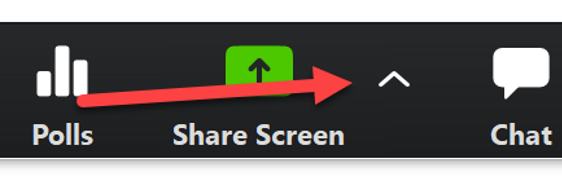
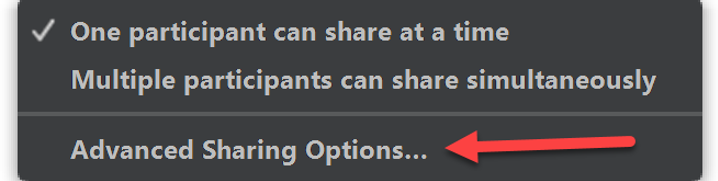
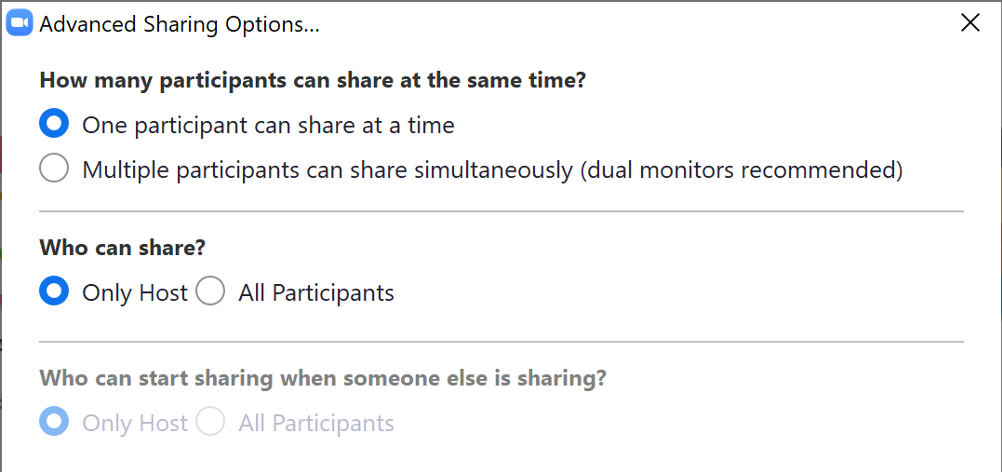
如果您需要快速获得对具有主动干扰的Zoom会话的控制,您可以采取以下操作:
让每个人都静音,不要让他们取消静音
静音会话中的每个人,并防止他们取消静音自己。要做到这一点,请在Zom应用程序中选择“管理参与者”,然后在参与者窗口底部选择“更多”,然后选择“全部静音”。确保“允许参与者取消静音”没有被选中。
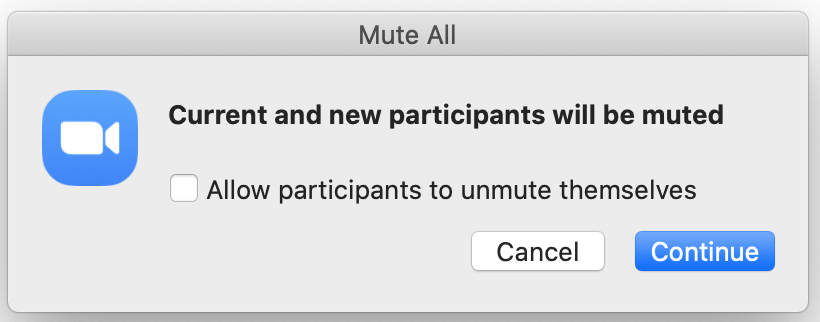
锁定会议
接下来,在与会者窗口底部选择“更多”,然后选择“锁定会议”。这可以防止任何人在你删除他们后再回到你的会话中。
将造成干扰的参与者带走
当“参与者”窗口打开时,将鼠标移到不守规矩的参与者的名字上,在他们的名字右边选择“更多”,然后选择“删除”将他们踢出去。如果你通过上面的步骤锁定了会议,他们将无法再进入。